top of page
クリスタ内での操作
背景素材のセットアップ
オブジェクトを選択した時に出てくるアイコンをクリックすると操作できます。
左から①「回転」 ②「移動」 ③「ズーム」です。
選択してドラッグすることで操作できます。
右の5つのアイコンはオブジェクト自体を移動させたり拡大縮小させるボタンなので操作すると比率や位置情報が変わってしまうため、背景素材を使う場合は基本的に触らないようにします。

はじめにオブジェクト選択モードにした状態でスパナマークをクリックしサブツール詳細を開きます。
ツールプロパティのスパナマークからでもサブツール詳細を開くことができます。



サブツール詳細のウィンドウが表示されるので、オブジェクトリストタブから読み込んだオブジェクトのリストを展開しておきます。

キャンバスでの操作に戻ります。
オブジェクト選択モードでオブジェクトを回転させ、非表示にしたい可動オブジェクト部分をクリックすると赤く選択されます。
この時サブツール詳細ウィンドウでも選択された状態になるので、左側の目のアイコンをクリックして非表示に切り替えます。
※この時に表示される緑赤青の矢印は触らないでください。

上記の操作を繰り返しながら使いたいアングルになるようセットアップします。
下の画像は壁を2ヶ所と屋根を1ヵ所非表示にしています。

サブツール詳細から光源タブに切り替えます。
球体の上でドラッグすることで光の当たり方を調節します。
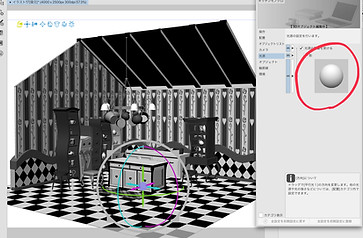
移動させたい可動家具を選択し、赤くなった状態で操作します。
緑赤青の矢印をドラッグで移動、丸い線をドラッグで回転させることができます。

サブツール詳細ウィンドウで「カメラ」タブを選択します。
パースの数値を変更します。

上記の操作を繰り返して好きなアングルになったら線画の抽出に移ります。
bottom of page